Atsevišķās situācijās var būt nepieciešams izgriezt noteiktu fragmentu no avi faila vai sadalīt to vairākās daļās. Šajā gadījumā glābšanai nāk video rediģēšanas programmas.
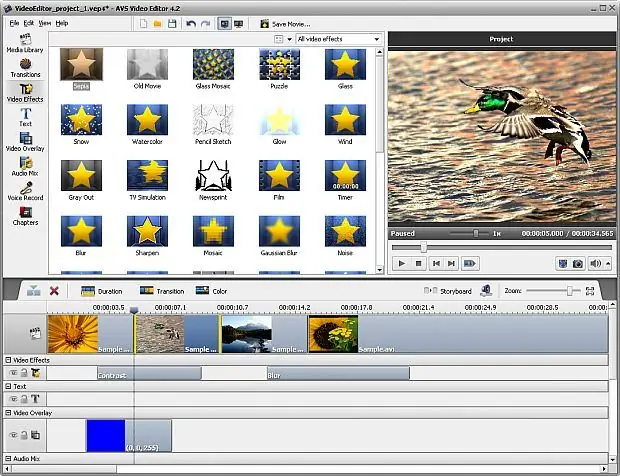
Instrukcijas
1. solis
Izvēlieties vienu no video rediģēšanas programmām. Piemēri populārām lietojumprogrammām, piemēram, VirtualDub, 4Media Video Cutter utt. Alternatīvi, tās ir jaudīgākas lietojumprogrammu paketes, kas paredzētas profesionālam video darbam.
2. solis
Palaidiet izvēlēto video redaktoru. Velciet nepieciešamo avi failu programmas logā vai atlasiet vienumu "Atvērt" un parādītajā dialoglodziņā atlasiet vajadzīgo video failu un veiciet dubultklikšķi uz tā. Atbilstošais video celiņš parādīsies programmas laika skalā.
3. solis
Novietojiet peles kursoru dzēšamā fragmenta sākumā un noklikšķiniet uz pogas "Izgriezt". Pēc tam novietojiet kursoru izdzēšamā fragmenta galā un vēlreiz nospiediet atbilstošo pogu. Atlasiet iegūto video celiņa daļu un nospiediet dzēšanas taustiņu vai pogu "Dzēst". Savienojiet atlikušos gabalus kopā. Tāpat no video nogrieziet visus nevajadzīgos fragmentus.
4. solis
Varat arī atbrīvoties no nevajadzīgām videoklipa daļām, atlasot tās. Ar peles kreiso taustiņu noklikšķiniet uz dzēšamā video fragmenta sākuma un, neatlaižot pogu, pārvietojiet kursoru uz fragmenta beigām. Dažas programmas šim nolūkam izmanto īpašu rīku, ko sauc par griezēju. Ja nepieciešams, iezīmējot, noregulējiet displeja mērogu, izmantojot riteni. Atlaidiet peles pogu, lai pabeigtu atlasi, un nospiediet dzēšanas taustiņu, lai to izdzēstu.
5. solis
Saglabājiet veiktās izmaiņas video failā. Lai to izdarītu, atlasiet izvēlni "Fails" -> "Saglabāt kā" (dažās programmās "Aprēķināt kā" vai "Eksportēt"). Norādiet nākamā faila nosaukumu, izmantojiet dialoglodziņu, lai norādītu tā atrašanās vietu, un noklikšķiniet uz pogas Apstiprināt. Pagaidiet video faila saglabāšanas procesa beigas.






